So synchronisieren Sie iPhone, iPod Touch E-Mail-Kalender und Kontakte mit Google


MrGroove,
Ich habe gerade ein neues iPhone gekauft, kann aber nicht herausfinden, wie ich meine E-Mails, meinen Kalender und meine Kontaktliste mit meinem Computer synchronisieren kann. Kannst du mir bitte helfen?
MrGroove erhält diese Frage mindestens zwei- bis dreimal pro Woche. Er bat mich darum, die Details kurz zu kommentieren So synchronisieren Sie Ihr iPhone oder Ihren iPod Touch mit E-Mail, Kalender und Kontakten.
Was ist Microsoft ActiveSync??
Microsoft ActiveSync ist eine Funktion, die in Microsofts Flaggschiff-E-Mail-Produkt Microsoft Exchange integriert ist. Damit können mobile Geräte E-Mails, Kalender und Kontakte über das Internet mit einem Posteingang eines Unternehmens synchronisieren.
Google Sync - Microsoft ActiveSync
Google hat ActiveSync von Microsoft lizenziert, sodass jedes ActiveSync-fähige Gerät (iPhone, Android und Windows Mobile) ActiveSync jetzt nutzen kann, um sein Mobiltelefon mit der Google / GMAIL-Suite von Anwendungen (E-Mail, Kalender, Kontakte) zu synchronisieren und der iPod touch verfügen entweder über WLAN oder 3G. Damit können Sie Ihr Gerät mit Google synchronisieren, wo auch immer Sie sich gerade aufhalten!

Eine Antwort für Heimanwender besteht darin, Ihr Apple-Gerät mit Ihrem GMAIL-Kalender und Adressbuch / Kontakt über den neuen Google Sync Service zu synchronisieren.
Eigenschaften
Synchronisieren Sie Ihre Kontakte. Holen Sie sich Ihre Google-Kontakte schnell und einfach auf Ihr Telefon. Mit Sync haben Sie jederzeit und an jedem Ort Zugriff auf Ihr Adressbuch.
Erhalten Sie Kalenderbenachrichtigungen. Über den systemeigenen Kalender Ihres Telefons können Sie jetzt auf Ihren Google-Kalender zugreifen und bei anstehenden Terminen mit Ton oder Vibration gewarnt werden.
Immer synchron. Ihre Kontakte bleiben synchronisiert, unabhängig davon, ob Sie von Ihrem Telefon oder von Ihrem Computer aus auf sie zugreifen. Fügen Sie Kontaktinformationen direkt auf Ihrem Gerät oder in Ihrem Google-Konto im Web hinzu oder bearbeiten Sie sie.
Bevor wir ins How-To einsteigen. Bitte beachten Sie folgendes:
- FEST! Google Sync über ActiveSync synchronisiert jetzt Ihre E-Mail, Ihren Kalender und Ihre Kontakte, solange Sie den neuesten Code für iPhone und iPod verwenden! Google Sync über ActiveSync synchronisiert Ihre MAIL-E-Mail. Nur Google Sync Synchronisiert Ihren Google Kalender und Ihre Kontaktliste / Ihr Adressbuch. Halten Sie zu diesem Zeitpunkt Ihren Google Mail-Posteingang über iMap synchron.
- Wieder behoben Das neueste iPhone-Betriebssystem unterstützt jetzt mehrere ActiveSync-Konten! Für alle, die Ihr iPhone bereits über ActiveSync mit Ihrem Corporate Email Server synchronisieren, haben Sie kein Glück. Mit dem iPhone und dem iPod Touch können Sie nur 1 ActiveSync-Verbindung einrichten. Sie müssen zwischen Ihrer Unternehmens-E-Mail oder Ihren Google-Services wählen oder es wie ich tun und GMAIL über iMAP auf dem iPhone verwenden.
1. Stellen Sie zunächst sicher, dass auf Ihrem iPhone oder iPod Touch die neueste Firmware installiert ist. 2.2 oder höher ist erforderlich. Ihre Firmware-Einstellungen finden Sie unter die Einstellungen > Allgemeines > Über > Ausführung auf Ihrem Gerät. Wenn Sie feststellen, dass Sie Ihre Firmware aktualisieren müssen, können Sie dies problemlos mit iTunes tun.
2a. Zapfhahn das die Einstellungen Anwendungssymbol

2b. Zapfhahn Mail, Kontakte, Kalender

3. Zapfhahn Konto hinzufügen

4. Zapfhahn Microsoft Exchange

5. Eingeben die erforderlichen Informationen in die Felder auf dieser nächsten Seite
- Email - Geben Sie unbedingt Ihre vollständige E-Mail-Adresse ein (ignoriere den Screenshot unten; Ich muss es aktualisieren.)
- Server - Sie müssen eintreten m.google.com Sie erhalten diese Option jedoch erst, nachdem Sie Ihren Benutzernamen eingegeben haben.
- Domain - Lass das leer. Diese Einstellung gilt NUR für Unternehmen (die über einen eigenen Exchange Server verfügen.)
- Nutzername - Muss mit Ihren Google-Kontoinformationen übereinstimmen. Obwohl die Google-Anweisungen einen Screenshot von "[email protected]" zeigen - für 99,999% von uns funktioniert dies nicht, da wir alle "[email protected]" verwenden. Verwenden Sie also einfach Ihre GMAIL-Kontoinformationen.
- Passwort - Ja, das ist dein GMAIL-Passwort.
- Beschreibung - Das kann alles sein; Normalerweise verwende ich meine E-Mail-Adresse.
- SSL - Auf.
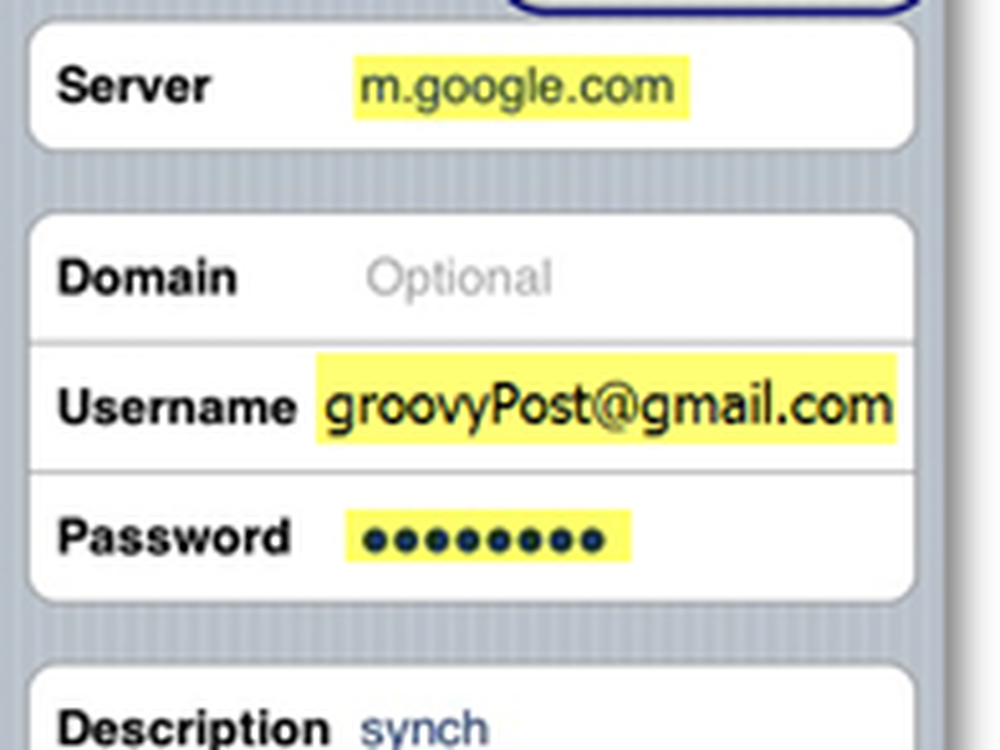
6. Zapfhahn aus oder Auf alles, was Sie mit Ihrem GMAIL-Konto synchronisieren möchten. Klicken Erledigt.

Alles erledigt!
Nachdem Sie Ihr Gerät synchronisiert haben, werden alle Änderungen, die Sie am iPhone / iPod-E-Mail-, Kalender- und Adressbuch vorgenommen haben, automatisch Ihren Google Kalender und das Adressbuch aktualisieren und umgekehrt (wenn das Internet natürlich auf dem Gerät verfügbar ist.) Sehr ernsthaft!!!
Fragen? Bemerkungen?
Stichworte: iphone, ipod-touch, google-sync, gmail, apple, activesync, austausch, e-mail, kalender, kontakte, adressbuch




